我们大多数人都喜欢拍照,照片是生活的重要组成部分。然而,照片传输是大多数人生活中的一个常见问题。如何将照片从 Android 三星传输到 PC?也许这只是一件小事,但如果你没有好的想法去应对,它就会像颈椎病一样影响我们的日常生活。幸运的是,我们将为您提供 5 种实用方法。当您掌握了它们后,您将成为照片传输大师。
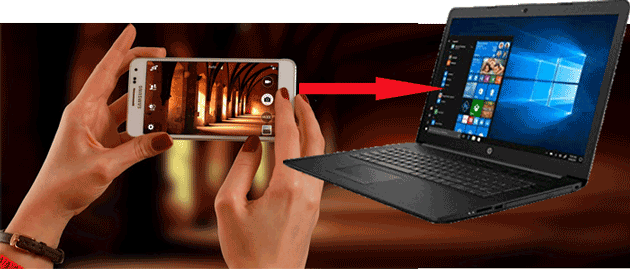
成组的照片已经占用了您三星手机的所有存储空间?这是将照片从三星移动到计算机的重要时刻。如何将三星手机上的照片传输到电脑上?关键是Samsung Photos Transfer - Samsung Messages Backup ,这是一款将照片从三星传输到 PC 的完美应用程序。在使用过程中,您会感受到它明显的优点——传输快捷、控制方便。
三星照片传输的主要功能和亮点
1. 快速备份三星 Galaxy 上的照片。
2. 在三星和计算机之间传输图片和其他数据,如音乐、通话记录、消息、视频等。
3. 一键将文件从 PC 恢复并备份到三星。
4.它不仅适用于三星手机,也适用于大多数品牌的Android手机。
5.您可以用它在计算机上阅读/查看短信、添加和删除三星手机的联系人。
重要的是,Samsung Photos Transfer 支持三星手机的所有操作系统版本,只要 4.0 以上。例如,此应用程序兼容三星 Galaxy S23/S20/S10/S10+/S10e/S9+/S9/S8+/S8/S7/S6/S5/S4、三星 Galaxy Note 20/Note 10/Note 9/Note 9 Plus /Note 8/Note 7/Note 6/Note 5/Note 4、Samsung Galaxy J3/J3 Pro、Samsung Galaxy A9/A8/A7/A5 等。此外,如果您的手机是华为、摩托罗拉、诺基亚、小米、OPPO 、Vivo 等,三星照片传输也可以使用。
欢迎在此下载软件,请选择您电脑的替代版本。
如何一键或选择性地将照片从 Samsung Galaxy S7/S8/S9/S10/S20/S23 传输到计算机?答案是三星照片传输。实际上,它支持三星的所有版本。这个应用程序不仅可以帮助您一键传输您的图片,而且您还可以在需要时有选择地发送您的图片。因此,它使转移比以前更加方便。
为您选择性传输照片的步骤:
步骤 1. 下载并安装到您的计算机上
首先,请在您的计算机上下载正确版本的应用程序。下载完成后,将会有一个弹出窗口显示安装情况。
请进入“ Android Assistant ”模块访问Coolmuster Android Assistant。
步骤 2. 启动应用程序并将您的三星手机连接到 PC
然后,请启动 Samsung Photos Transfer 并使用 USB 线将您的 Samsung 连接到 PC。根据提示打开手机的USB调试开关。
该应用程序将自动快速地检测您的设备。点击三星上的“允许”,应用程序将访问该设备。

步骤 3. 查看内容并选择您的照片
接下来,当软件成功访问您的手机后,您可以在如下界面中查看您的文字文件,包括照片。单击左侧的“照片”选项,然后单击“手机图库”,您的照片将显示在右侧。
现在,您可以通过在小方块上打勾来选择您的照片。之后,点击右上角的“导出”图标将照片从三星传输到电脑。

注意:如果您需要将所有照片从三星传输到计算机,您可以使用 Samsung Photos Transfer 一键传输它们。方法如下。
- 请点击上方界面中的“超级工具包”,您将看到备份和恢复两个选项,
- 请点击“备份”,您将看到一个弹出页面。请选择列表中的照片,该应用程序会将整张照片从三星手机传输到计算机。

尖端:
如何将照片从三星发送到笔记本电脑?和上面的一样吗?也许您会有一些疑问,但不用担心,我们会为您提供指南,您会清楚操作的。
一键将图片从笔记本电脑传输到三星的步骤:
步骤 1. 安装应用程序并将三星连接到笔记本电脑
首先,下载并安装 Samsung Photos Transfer 应用程序——笔记本电脑上的三星消息备份。然后通过 USB 线将您的三星设备连接到笔记本电脑。
步骤 2. 在应用程序上选择照片
这一步和上面一样,去照片和。然后勾选您要传输的照片
步骤 3. 将照片从笔记本电脑传输到三星
选择后,您需要点击“添加”按钮将图片从笔记本电脑传输到三星设备。
注意:如何一键将图片从笔记本电脑传输到三星手机?请按照以下步骤操作。
- 转到“超级工具包”并点击“恢复”,然后会出现一个小窗口。
- 然后选择您的三星设备并点击界面底部的“恢复”。转移完成。

Smart Switch是一款应用程序,可帮助您通过 USB 数据线或 Wi-Fi 将照片、设置、联系人、消息和其他数据从旧三星手机移动到新手机或从计算机移动到三星设备。如何将照片从三星传输到电脑?智能开关将帮助您轻松。但是,当您将照片从PC传输到手机时,只能使用三星手机作为接收器,因为它无法将数据传输到其他品牌的智能手机。
这是使用指南:
步骤 1. 下载并安装三星智能交换机
您需要提前在 PC 上下载 Smart Switch。启动它并单击“接受”确认项目。
步骤 2. 将三星连接到 PC
接下来,通过 USB 电缆将您的 Samsung 连接到计算机。同时,确保您的手机已解锁。如果您是第一次使用该应用程序,系统将提示您允许它访问您的手机。
步骤三、App上转账操作
- 进入应用程序后,点击右上角的“更多”。然后点击“首选项”并单击“备份项目”选项卡。
- 您可以在选项卡中选择要传输的数据类型。如果有大量照片需要传输,传输时间会变得更长。
- 选择要传输的照片后,单击“确定”。如果点击“取消”,则退出该过程。
- 接下来,如果应用程序请求许可,请单击“备份”和“允许”。

步骤4.等待完成
最后,当传输过程结束时,点击“确定”。现在,您的照片已从三星设备传输到计算机。
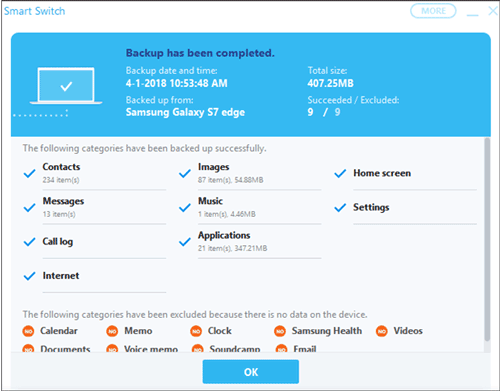
可能大多数人都知道三星凯斯,甚至用过一次。那么如何将三星S7或其他版本的照片传输到电脑呢? Samsung Kies 是一款官方应用程序,可以轻松地将照片从三星传输到 PC。您可以使用它将联系人、音乐、照片、视频和播客从手机传输到 PC,反之亦然。相信它,你会放心地发送图片。
就是这样:
步骤 1. 在 PC 上下载并安装 Samsung Kies
首先,您需要在计算机上下载并安装正确版本的 Samsung Kies。
步骤 2. 将三星连接到 PC
然后您需要准备一条 USB 电缆,运行该应用程序并将您的三星设备连接到 PC。请记住确保 USB 调试已打开。
步骤 3. 访问并获取内容
接下来,该应用程序将识别并访问您的三星并获取左侧列表中的内容。单击“照片”选项,您将在应用程序上看到您的照片。
步骤 4. 选择照片并传输
当您在界面上看到照片时,请选择您要传输的照片,最后点击“保存到PC ”。任务结束了。
然后选择一个位置,例如计算机上用于存储照片的文件夹。
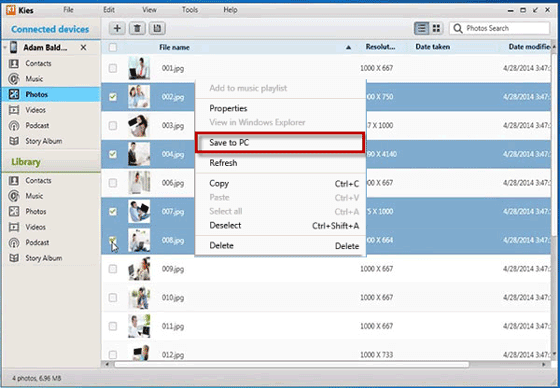
注意:不同版本的 Samsung Kies 略有差异。但主要步骤是相似的。您还可以通过上述步骤获得帮助。
SideSync 始终允许您在三星手机和 PC/平板电脑之间共享屏幕和多种类型的文件。此应用程序兼容 Android 版本 4.4 或更高版本、Wins XP SP3 或更高版本(支持 32 / 64 位)、Mac OS X 10.7 或更高版本(4.0.0.15095_2 版本)。如何使用 SideSync 将照片从三星手机下载到电脑?请继续仔细阅读这些步骤。
以下是 SideSync 的使用指南:
步骤 1. 在 PC 和三星上下载应用程序
首先,您需要在 PC 和三星手机上下载 SideSync。安装它,在两台设备上点击“下一步”和“开始”。
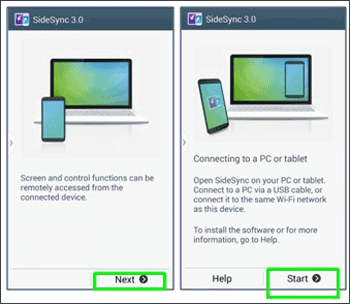
步骤 2. 连接
最简单的连接是使用 USB 电缆。连接时,该应用程序会自动将您的三星链接到您的计算机。但如果您没有 USB 电缆,您也可以通过屏幕上显示的 QR 或 Pin 码进行连接。
在弹出的确认窗口中点击“确定”。
注意:两台设备需要连接同一个Wi-Fi。
步骤 3. 三星手机出现在计算机上
连接成功后,您的三星手机的屏幕将出现在您的计算机上,您可以在桌面上移动、增大或减小它。
步骤 4. 将照片从三星手机拖到 PC
在此步骤中,您需要首先在电脑上单击三星手机屏幕。
然后导航到您要传输的照片文件夹。您可以将这些图片放在同一个文件夹中。
最后,将文件夹拖到计算机桌面或您喜欢的文件夹中。
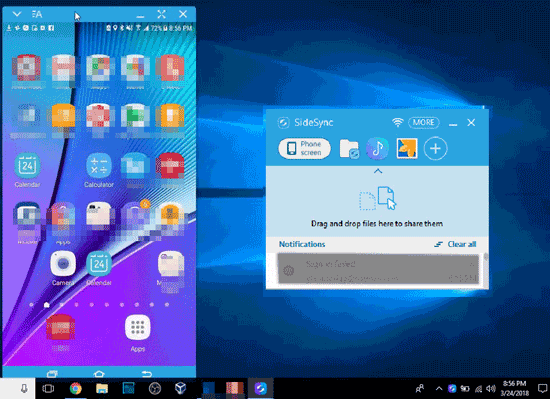
如果您不想在计算机或三星手机上下载任何应用程序,那么如何将照片从三星手机传输到计算机?难道不可能吗?放松心情,给自己准备一根USB线。
这是指南:
步骤 1. 将三星连接到 PC
首先,您需要使用 USB 线将三星设备连接到 PC。
步骤 2. 在计算机上找到您的设备
建立连接后,转到“此电脑”(或“我的电脑”),您将看到您的手机作为计算机的内部存储。
步骤 3. 转到 DCIM 文件夹
然后转到您的三星设备硬盘中的DCIM文件夹。进入文件夹,点击“照片”,选择要复制的照片。
步骤 4. 复制照片并粘贴到 PC
最后,您需要复制要传输的照片,然后将它们粘贴到计算机上的某个位置。

关于如何将照片从三星导入到电脑的方法有很多,只需选择一种您觉得简单实用的方法即可将照片从三星传输到电脑。我们不仅提供将照片从手机传输到 PC 的方法,而且您还可以从这篇文章中获得有关将照片从 PC 传输到三星设备的提示。如果您的应用或设备在传输过程中遇到任何问题,请写下您遇到的问题的详细信息。例子越详细,问题解决得越快。值得庆幸的是,请在评论部分留下您的意见。
相关文章
如何将照片从三星传输到 Mac? [2023 年 4 种简单方法]
[快速传输]如何有效地将照片从iPhone传输到Android?
版权所有 © samsung-messages-backup.com 保留所有权利。